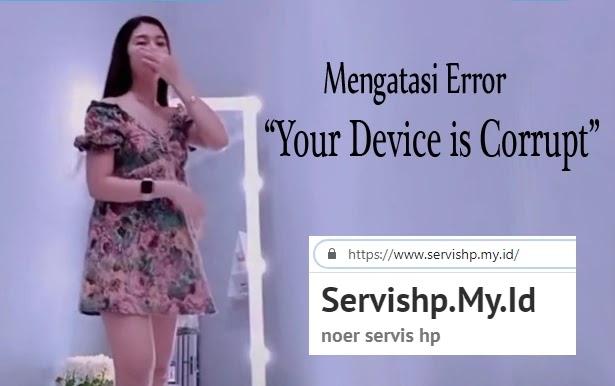Mantap Sasar Para Gamer, realme Narzo 30A Resmi Masuk Pasar Indonesia
Mengusung tema Power Up The Game, realme Indonesia secara resmi telah meluncurkan handphone segmen entri level terbaru yang bernama realme Narzo 30A. Krisva Agnieszca selaku Public Relation Manager realme Indonesia menjelaskan bahwa realme Narzo 30A merupakan handphone pertama yang rilis di tahun 2021 dengan membawa konsep tema peluncuran dan waktu yang berbeda dibanding tahun lalu. “realme Narzo 30A menyasar pengguna yang mencari performa dan desain yang trendi. Terutama untuk gaming dan para gamer esports. realme Narzo 30A tersedia secara online dan dipasarkan hanya di realme official store,”
Dari segi tampilan, realme narzo 30A menawarkan desain garis diagonal yang memberikan kesan visual tampak bergelombang dan dinamis. Varian warna yang bisa kamu pilih meliputi Laser Blue dan Laser Black.
- Layar mini drop-nya mempunyai lebar 6,5 inci
- Resolusi HD+ dengan dukungan rasio layar-ke-bodi 88.7%, aspek rasio 20:9,
- Tingkat kecerahan 570 nits.
- Baterainya berkapasitas mencapai 6.000mAh
- Dukungan pengisian cepat 18W melalui kabel USB-C yang tersedia dalam boks kemasan pembelian realme Narzo 30A.
Sebagai vendor yang melakukan peluncuran dengan game virtual 8-bit, realme Narzo 30A mengandalkan chipset MediaTek Helio G85 berkecepatan maksimal 2.0GHz dan grafis ARM Mali-G52.
Menurut Krisva, MediaTek Helio G85 pada realme narzo 30A mampu mencetak skor 207.719 pada AnTuTu Benchmark sehingga memberikan tenaga cukup untuk pengalaman gaming mulus dengan dukungan kapasitas RAM 4GB dan ROM 64GB. Tak lupa tersedia ruang penyimpanan tambahan hingga 256GB melalui slot microSD.
Sementara untuk fungsi fotografi, realme Narzo 30A menyajikan konfigurasi tiga kamera belakang yang terdiri dari 13MP Dual-Camera dengan apertur f/2.2 dan satu sensor Artificial Intelligence (Al).
Kamera belakangnya dibekali
fitur fotografi berupa Mode Super Nightscape dimana memungkinkan pengguna mengambil foto malam yang cerah dan jernih. Terdapat pula tiga filter malam yang unik seperti Cyberpunk, Flamingo, dan Modern Gold.
Untuk autentikasi keamanan
realme Narzo 30A menyediakan sensor fingerprint yang terletak persis di bagian tengah bawah pada susunan lensa kamera belakangnya. Tak ketinggalan Face Unlock juga dihadirkan untuk memudahkan pengguna membuka handphone dengan memindai wajah.
Bagian depan
terdapat lensa beresolusi 8MP dengan fitur AI Beauty dan Portrait Mode yang membuat hasil jepretan selfie pengguna terlihat alami. Fitur tambahan lainnya pun sudah diberikan mulai dari dua slot untuk kartu SIM, WiFi, Bluetooth, dan tampilan antarmuka realme UI 1.0 berbasiskan Android 10.
Gimana Teman-teman...? Saya sih tertarik, Selain buat ngeGame buat ngeYutub masok kali ya.